出力の手引きWeb[解説追加]
2008年10月31日 | AdobeCS系のカラー設定と透明効果
<2010年7月27日追記>
この問題はTrueflow側での対策が完了しています。
詳細は記事「2010年07月27日|7つの問題の対策、完了しました」を参照してください。
 Adobe CS系のアプリケーションで、印刷結果で右図の様に透明の領域の色がおかしくなった事はありませんか?
Adobe CS系のアプリケーションで、印刷結果で右図の様に透明の領域の色がおかしくなった事はありませんか?
この問題はTrueflow出力の手引きを参照し、Trueflow印刷ユーティリティを用いて出力していれば発生しない問題です。
では、この様な問題が発生するPDFは、通常のPDFとどこが違うのでしょうか?
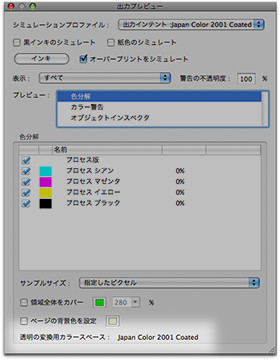 ■データ上の違い
■データ上の違い
PDFには「透明の変換用カラースペース」(Transparency Blending Color Space)という項目が定義されています。これは、Acrobat 9であれば「出力プレビュー」や「分割・統合プレビュー」で確認する事ができます。
問題の発生しない、Trueflow出力の手引き通りに作成したPDFでは、ここが「デバイスCMYK」となっています。
しかし、問題の発生するPDFでは、ここが「デバイスCMYK」以外の設定日本国内の設定ではほとんどの場合「Japan Color 2001 Coated」になっています。
■Acrobatでの留意事項と対策
この様な出力結果は、RIPからすると「データ通りの出力」なのですが、Acrobatの表示ではこの「透明の変換用カラースペース」の設定に応じたシミュレーションはせず、問題のない様に見えてしまうので注意が必要です。
この色が変わってしまう問題は、RIPでの透明効果の合成処理において、この間違った「透明の変換用カラースペース」の設定に依存して発生する問題であり、推奨設定では発生しません。しかし、PDF書き出しの時の問題なので、PDF入稿、特に透明の活きた(Live Transparency)PDF/X-4形式の入稿の場合は、Acrobat 9を用いてこの設定が「デバイスCMYK」である事を確認しておく事をお勧めします。
<2008/11/19訂正>確認はAcrobat 8の出力プレビューでも行えます。
■影響のある設定項目
Trueflowの推奨設定のどの部分を変更すると、この様な問題の発生するPDFが作成されるのでしょうか?
Trueflowの推奨設定では下図の様に「色分解」の設定で「カラー変換なし」になっています。このまま出力すれば問題ないのですが、これを「出力先の設定に変換(カラー値を保持)」に変更して出力すると、この問題に該当するデータになってしまいます。
この設定にした場合、PDF/Xの規格によって、プロファイルはCMYKオブジェクトにも埋め込まれてしまいます。
図はInDesignでのPDF書き出し設定ですが、Illustratorでも同様の設定があり、設定を誤れば同じ問題が発生します。
それ以外のAdobeCS系のカラーに関する留意事項としては、Trueflow出力の手引き 第12版 P4の「透明ブレンド領域」やP104~106で説明している「カラー設定の同期」なども正確に設定しておく事が重要です。これは、RGBワークフローの場合にのみ重要なのではなく、この例の様に通常のCMYKでの出力にも影響します。
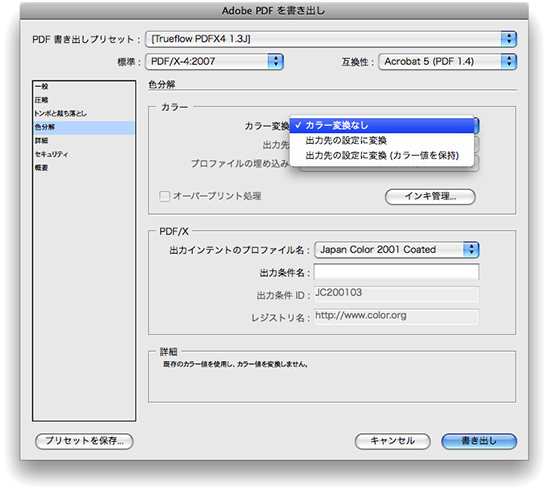
この「透明の変換用カラースペース」の設定は、Acrobat 9の「出力プレビュー」では見るだけですが、「分割・統合プレビュー」では変更する事も可能です。しかし、Acrobatでの修正はそれ以外の問題の発生の可能性もあり、お勧めできません。

2008年09月04日 | PDFのトンボ情報
Trueflow出力の手引き 第12版のP38~P40にある塗り足しに関する補足情報です。
Trueflowでは、以下の情報、留意事項に基づき、原則TrimBoxによる原点指定を推奨します。
対応アプリケーション以外では、従来の方法で出力してください。
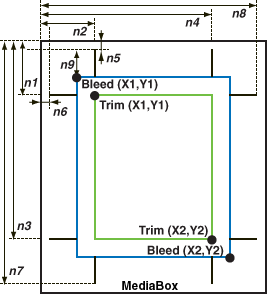 ■デジタルのトンボ
■デジタルのトンボ
デジタルトンボ(造語です)とは、PDFに記述されるTrimBox(仕上がりサイズ)、BleedBox(裁ち落としサイズ)等のトンボと同じ様な役割をもった情報の事です。
Trueflowでは、これらの情報を基に面付け処理などを行う非常に重要な情報です。
通常はこれらの情報を見る事はできませんが、Trueflow出力の手引き 第12版のP39「Acrobat 7 / 8 / 9での確認方法」の設定変更により見える様になります。
Trueflow出力の手引きでは、一部の例外を除きAcrobat 6以前について言及していません
■TrimBox、BleedBoxの対応状況Trueflow出力の手引き 第12版 P38
Trueflowでは、InDesignCS、IllustratorCS、QuarkXPress 6.5(6.5はPSのみ)以降の全てのバージョンにおいてTrimBoxをページ原点とする入力をサポートしています。
■PostScript入力の場合
本来、TrimBox、BleedBoxはPDF固有の情報のはずですが、Trueflow出力の手引き 第12版 P39の表ではPS入力の場合のサポート状況も書いてあります。これは、どういう事でしょう?
Adobe CS系のアプリケーションが出力するPostScriptには、「PDFになった時にこの情報を付加する」という命令(pdfmark)でTrimBoxやBleedBox情報が含まれており、Trueflowはそれを利用します。
また、QuarkXPressの場合は、トンボを付けて出力したPostScriptから、TrimBoxやBleedBoxを求めています。従って、トンボを付けずにPostScriptを出力すると正しく原点を取り込む事ができません。
これは、Acrobat Distillerでも同様の仕組みを持っており、欧米版のQuarkXPress 6.5までで作成した欧米式トンボの付いたPostScriptをDistillerで処理をすると、作成されたPDFにはTrimBoxやBleedBoxが含まれています。
Trueflowでは、欧米版のQuarkXPress 7以降、日本語版のQuarkXPress 6.5以降が作成したPostScriptにも対応しています。
■デジタルトンボと精度
従来の面付け処理における基準点の設定方法としては、ページの中央合わせなどの方法が用いられてきました。
これに代わって、デジタルトンボを基準として面付け処理を行うと、どの様なメリットがあるのでしょうか?
PosrScriptは全てポイント系で表現されています。つまりRIP内部でもインチ系で演算されているのです。
従来の中央合わせの場合、Bleed(塗り足し)込みのPDFを作成し、用紙サイズから中心を求め、Bleedと仕上がりサイズを考慮したオフセット計算を行いページ原点が得られます。
つまり、与えられた用意サイズ、オフセットなどがメートル系の場合、それらの計算において、どうしてもmm-inch変換の影響で演算誤差が発生します。これは累積誤差となるので、「中央を求める」「オフセットをかける」などの演算を重ねるごとに誤差が大きくなり、最悪の場合この影響で面付けのページ付け合わせの部分にスジが入ったりする場合があります。
もちろん、デジタルトンボにもmm-inch変換の誤差はありますが、その演算はよりシンプルなので、理論的に誤差は少なくなるというメリットがあります。
製版処理において、用紙サイズなどの単位もポイントで指定される事が多いアメリカでは、問題になる事が少なかったと思われます。
■留意事項(1) - InDesign 2.0.2から作成したPSを使用する場合Trueflow出力の手引き 第12版 P95
InDesign 2.0.2ではPS上に書かれた記述に誤差があり、BleedBoxがMediaBoxよりも大きく(つまり用紙サイズよりも塗り足しサイズの方が大きい)なり、PDF/Xのチェックに適合しない場合があります。
トンボを付けるなどの方法で、用紙サイズを大きくする事で回避できます。
この問題はInDesignCS以降では発生しません。
しかし、手引きに書いてあるもう一つの回避方法である、「別のバージョンに変換」を行う事により、確かにこの問題は発生しませんが、文字のリフローなど別の問題が懸念されるので、上記の用意サイズの調整による回避方法をお勧めします。
■留意事項(2) - Illustrator CSのArtBoxに関する注意事項Trueflow出力の手引き 第12版 P40
Illustratorでも(QuarkXPressやInDesignに貼らなくても)用紙サイズに基づいた仕上がりPDFを作成する事ができます。
この場合、Illustrator CSでは、クリップで見えないオブジェクトも含むArtBoxが定義され、それを内包するMediaBoxつまり用紙サイズが定義されてしまうので、TrimBoxを原点として処理する必要があります。
■留意事項(3) - QuarkXPress 3.xや4.xの場合
以前の記事「QuarkXPress3.xや4.xのトンボ」にもある通り、QuarkXPress3.xや4.xのトンボは、ポイント単位で切り捨てられ、最大1ポイントのずれがあるので、それを基準に求められたTrimBoxやBleedBoxも同じだけずれます。全ての版で同じだけずれるので、版ズレの原因にはなりませんが、面付け処理では大きな問題となります。
Trueflowでは、専用に開発したQuarkXPressのXtensionを用いて正確な原点を求めていました。
■留意事項(4) - QuarkXPress 6.5以前のトンボは期待通りではない
日本式のトンボを出力した場合、QuarkXPress 6.5以前(3.xや4.xも含む)のトンボは期待される出力ではありません。
QuarkXPress 6.5以前ではトンボの形状がBleedを示していません。(下左図:Bleed=10mmの場合)
QuarkXPress 8の出力結果が期待すべき出力です。(下中図:Bleed=10mmの場合)
QuarkXPress 6.5で、Bleedが3mmならOKかというと、これも僅かにずれています。(下右図:Bleed=3mmの場合を拡大)
結局、QuarkXPress 6.5以前のトンボはBleed=9ptの時のみ正しい形状になる様です。
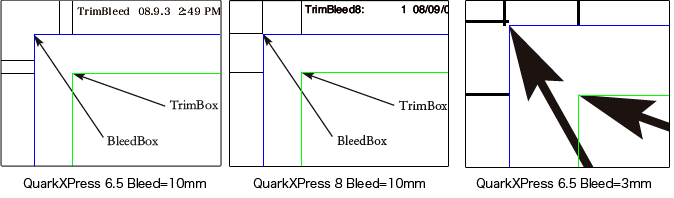

2008年08月19日 | QuarkXPress 8でのDeviceN指定
以下の解説は、Trueflow出力の手引き 第12版 P111の「QuarkXPress 8.0の出力スタイル」の通りに設定した場合の技術的な意味について説明するもので、それ以外の設定を推奨するものではありません。
以前の記事「QuarkXPress6以降は「DeviceN」で出力」でDeviceNでの出力について説明しました。
QuarkXPress 8の場合、少なくともQuarkXPress6の時の様に、印刷ダイアログで明示的に「DeviceN」が指定できるわけではありません。では、QuarkXPress 8の場合、どの部分でDeviceN出力が指定されているのでしょうか?
■PDF / PostScript書き出しオプション
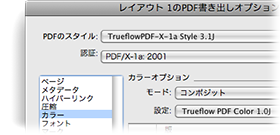 QuarkXPress 8では、PDFへの書き出しの場合「カラーオプション」の部分に「モード」と「設定」という2つの項目があります。PostScriptを書き出す場合も、同じく「モード」と「設定」の項目があります。
QuarkXPress 8では、PDFへの書き出しの場合「カラーオプション」の部分に「モード」と「設定」という2つの項目があります。PostScriptを書き出す場合も、同じく「モード」と「設定」の項目があります。
「モード」のプルダウンメニューでは「コンポジット」と「色分解」から選択します。
その下の「設定」のプルダウンメニューで何を選択するかによって、DeviceNで出力されるかどうかが決まります。
この「設定」のプルダウンメニューでは、別のセットアップ情報である出力カラー(下記参照)の設定名が表示されます。
この出力カラーの設定は、コンポジットタイプと、色分解タイプに分類され、「モード」の選択を変更する事で、その下の「設定」でリストアップされるものがコンポジットタイプ/色分解タイプで切り替わります。
下図の左側がコンポジットタイプの場合、右側が色分解タイプの場合です。
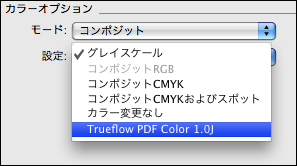
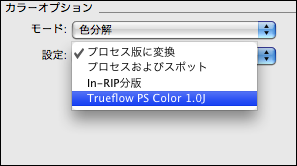
 ■出力カラーのセットアップ
■出力カラーのセットアップ
出力カラーのセットアップは、「編集」→「カラーのセットアップ」→「出力...」にある「デフォルト出力セットアップ」で設定されます。(Trueflow出力の手引き 第12版 P111「カラーのセットアップ」に説明があります)
カラーのセットアップを行う「出力セットアップの編集」ウインドウの「モード」の部分では「コンポジット」と「色分解」のどちらかを選択できる様になっており、編集中の出力カラー設定がコンポジットタイプなのか、色分解タイプなのかを指定します。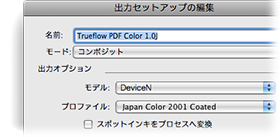 「モード」が「コンポジット」の場合、その下の「モデル」の部分で「DeviceN」を選択する事ができます。
「モード」が「コンポジット」の場合、その下の「モデル」の部分で「DeviceN」を選択する事ができます。
「モード」が「色分解」の場合でも「モデル」の部分で「In-RIP分版」が選択でき、In-RIPセパレーションに必要なDeviceN形式で出力する事が可能です。双方とも同じ様に思われますが、推奨設定どおりに使用してください。
QuarkXPress 8では、PDF/X-1a出力にはコンポジットタイプである必要があるため、Trueflow向けのPDF/X-1a出力設定「TrueflowPDF-X-1a Style 3.1J」には、コンポジットタイプの「DeviceN」の設定であるカラー設定「Trueflow PDF Color 1.0J」が用いています。また、PostScript出力のための設定「TrueflowPS Style 3.1J」では、色分解タイプの「In-RIP分版」の設定であるカラー設定「Trueflow PS Color 1.0J」を用いています。

2008年08月19日 | Illustratorネイティブ形式の保存オプション
Trueflow出力の手引き 第12版 P3にIllustratorネイティブ運用について説明があります。
この運用を行う場合の推奨される保存オプションについて説明します。
Trueflow出力の手引き 第12版 P3にある通り、この解説はAdobe Creative Suite 2 / 3でTrueflow SEのAdobe PDF Print Engineの特性を活かすためのものであり、それ以前のIllustratorや一般的なネイティブ保存にまで言及するものではありません。
![]()
・バージョン 作成しているIllustratorと同じバージョン でないといろいろな事がおこります。
![]()
・フォント サブセットにする:100%
![]()
・オプション
PDF互換ファイルを作成 On は大きくて遅いけど、ネイティブ運用には必要です。
配置した画像を含む Off 任意の設定でも問題ないと思われますが、RGB運用はこの設定で。
ICCプロファイルを埋め込む On 任意の設定でも問題ないと思われますが、RGB運用はこの設定で。
圧縮を使用 On
![]()
・透明 設定できません 作成しているIllustratorと同じバージョンで保存している場合
![]()
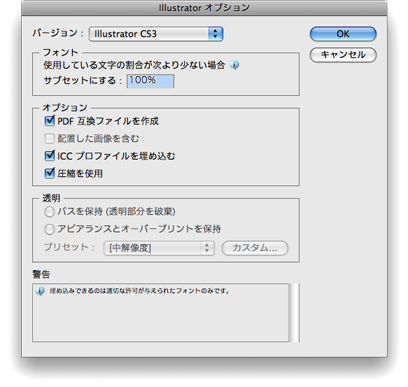

2008年07月16日 | QuarkXPress 8における留意事項
Trueflow出力の手引き 第12版のP100~P101にあるQuarkXPressに関する留意事項への補足情報を記載します。
情報の更新があれば、この記事に追記していきます。
■Illustratorネイティブ貼り込み
Trueflow出力の手引き 第12版のP101で「Illustratorネイティブ貼り込み」(*1)の制限として、「不透明マスク」機能を用いたデータが正常に出力できない場合がある、という項目があります。
この症状は必ず再現するわけではなく、古いバージョンのIllustrator(今回発見されたのはIllustrator 9)のドキュメントを新しいIllustrator(こちらはCS3)で開いてから保存した場合に発生する事が確認されています。
新しいIllustrator上で、新しいドキュメントに該当するオブジェクトをコピーして、全く新しいドキュメントとして保存したり、そこで新たに作成した「不透明マスク」オブジェクトでは完全な動作を保証するものではありませんが、今回発見されたデータでは再現しない事を確認しました。
また、Illustratorの「不透明マスク」以外の機能では、ネイティブ貼り込みにおける、この新しいIllustratorのバージョンでのOpen&Saveでの問題は発見されていません。
(*1)印刷版のTrueflow出力の手引き 第12版では「Illustratorネイティブ張り込み」と漢字を間違っていました。
■Illustratorネイティブ更新時の問題
Mac OS XのFileVaultがOnの状態において、QuarkXPress 8のドキュメント上に配置されているIllustratorネイティブファイルをIllustratorで変更し保存した場合、QuarkXPress上でその画像を更新しても、削除して再配置しても、表示上その変更が反映されません。
この問題は、以下のいずれかの方法で回避する事が可能である様です。
・FileVaultをOffにする。
・Illustratorネイティブ更新時にファイル名を変更する。
・更新時に別のディレクトリに移動する。
・更新時にQuarkXPressのプロジェクトを一旦閉じてから開き直してから画像の更新を行う。

2008年04月23日 | InDesignCSのカラーマネジメント
P43の「Adobe Creative Suite 2/3でのカラーマネージメント」の部分に以下の解説を追加します。
「Adobe Creative Suite (1)でカラーマネジメント設定を使用する場合は、適正な設定でないとCMYKのカラー値が変換されるので注意が必要です。Adobe Creative Suite (1)では、必要がなければカラーマネジメントはOffでお使い下さい。」
これはAdobe Creative Suite (1)におけるカラーマネジメント機能に関して、その機能を正しく理解された上でお使いになられる事を(あまり用途はないと思いますが)禁止するものではありません。
また、Trueflow出力の手引き、およびこのWebページでは、DTPアプリケーションの全機能をフォローしている訳ではなく、何も書いていないからといって、注意事項がないわけではありません。
InDesign単体でのRGB運用はInDesign CS2以降が推奨です。
Illustratorも連携したRGB運用はIllustrator CS3以降が必要です。
→Trueflow出力の手引き 第11版 P2 「Trueflow推奨運用」参照
→Trueflow出力の手引き 第11版 P47 「II. Illustrator CS3によるRGB運用」参照

2008年04月22日 | オーバープリントを正しく理解する(3) - OPM
<ご注意>以下の解説は、通常のDTP出力において意識する必要はありません。OPMの概念は、PDFの技術情報の中でもかなり難解な部類であり、オーバープリントの挙動を完全に理解したい方向けの情報となります。
OPMに関しては、Trueflow出力の手引き 第11版のP26~P30に具体例を示して詳しく説明しています。ここでは理解を助けるための補足をしておきます。また、P27の図の誤記訂正も下記にあります。
■関連記事(あらかじめ読んでおいてください)
「Trueflow出力の手引き 第11版」P26~P30
「DeviceNを理解する」
「オーバープリントを正しく理解する」
「オーバープリントを正しく理解する(2) - DeviceNの影響」
■概要
・OPMとはOverPrint Modeの略で、その名の通り「オーバープリントの処理モード」を設定するための記述です。
・処理モードとしては、OnとOffの状態があり、それぞれ/OPM 1、/OPM 0と表記されます。
・通常のDTP環境下では常に/OPM 1を使用すべきです。
・この設定を変更する事で、一部のオーバープリントの挙動が変化します。
つまり以下の説明は全て「オーバープリントがOn」の場合の説明であり、ケヌキの場合と混同すると全く訳が分からなくなります。
■/OPM 1で期待通りの出力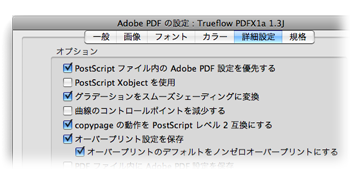
ここまでのオーバープリントの説明は、全て/OPM 1と定義された場合を前提としています。
IllustratorやInDesignのオーバープリントプレビューも/OPM 1での結果を表示します。
ドキュメント全体に対してのOPMの指定※として、唯一Acrobat Distillerで設定する事が可能ですが、その設定「オーバープリントのデフォルトをノンゼロオーバープリントにする」もはや日本語とは思えませんが…は常にOnである事が推奨されます。この設定が/OPM 1を示しています。
※PDFの規格としてはオブジェクトごとにOPMの指定が可能ですが、一般的なDTPアプリケーションで、その様な指定が出来るものは確認されていません。
■DeviceCMYKのオーバープリントの挙動を変えるOPM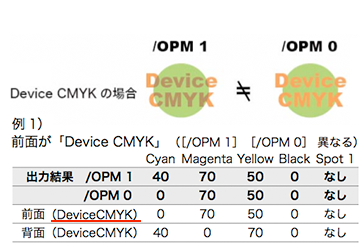
以前の記事「オーバープリントを正しく理解する(2) - DeviceNの影響」では、以下の様な説明をしました。
・DeviceCMYKは0%を「版の成分がない」
・DeviceNの0%指定は「0%の色がある」
とそれぞれ解釈され、合成されます。
この様に、DeviceNとDeviceCMYKでは0%の色値の扱いが異なります。
この挙動を変更するのがOPMであり、/OPM 0と定義されたオブジェクトは、DeviceCMYKであっても0%と指定された色を「0%の色がある」と理解し、DeviceNと同じようにその版の色を透過しません。
従って、OPMの設定が影響するのはDeviceCMYKのオブジェクトのみであり、DeviceNなど、他のカラースペースのオブジェクトはOPMの設定の影響を受けません。
「例1)」の「前面(Separation)」は「前面(DeviceCMYK)」の誤りです。
■本来の設定は/OPM 0だった
本来はPostScriptもPDFも、この/OPM 0の挙動を前提としていました。
なぜ、現在は/OPM 1の挙動が一般的になったのか、その経緯については、Trueflow出力の手引き 第11版 P28「本来のオーバープリントの動作」に説明してあります。

2008年04月21日 | なぜDeviceN形式を使用するのか?
DeviceNに関する技術情報をまとめます。
以前の記事
「QuarkXPress6以降は「DeviceN」で出力」
「InDesignにおける「DeviceN」は「色分解(In-RIP)」」
「DeviceNを理解する」
「オーバープリントを正しく理解する(2) - DeviceNの影響」
などの内容とも関係して、よく質問されるDeviceNの必要性について説明します。
■DTPアプリケーションで分版処理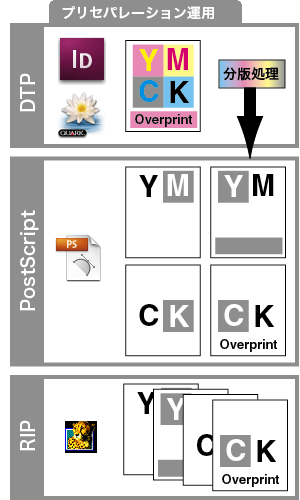
今となっては少数の環境でしか使われていませんが、DTPの初期の頃は右図の様にRIPの内部で分版するのではなく、DTPアプリケーションによって分版出力するのが一般的でした。これを「プリセパレーション」という人もいます。Trueflowでの「プリセパレーション運用」はメリットもなく推奨しません。
現在のDTPアプリケーションでも対応しており、InDesignでは(In-RIP)ではなく「色分解(InDesign)」でありQuarkXPressでは「色分解」という指定になります。
この場合、DTPアプリケーションから出力されるPostScriptは、C,M,Y,K(+特色版)の各々が、すでに分版処理された状態で記述されており、RIPとしては(CMYKデータなら)モノクロ4ページとして出力されます。
この様な処理の場合、出力されるPostScriptにはDeviceNの記述もオーバープリントの記述も必要ありませんでした。
例えば「墨ノセ」を表現する場合は、K版では文字を描画して、他の版ではその文字を「なかった事にして」描画をすれば、出力結果としては「墨ノセ」となります。ケヌキの場合は、他の版でもその文字を描画する事で、そこが白く抜けます。本来DeviceNが必要な、特色とプロセス版を混ぜた色も、特色版とプロセス版のそれぞれに、同じオブジェクトを記述するだけで表現できました。
これらの分版処理をDTPアプリケーションの内部で行う場合は、RIP側では「重なったオブジェクトをどう処理するか」という事を考える必要はありませんでした。
言い換えると、オーバープリントやDeviceNの記述とは「重なったオブジェクトをどう分版するか」という分版処理の方法を定義したものの一種であり、この様に既に分版されたデータでは、RIP側でもともと推奨ではありませんがオーバープリントの無視や特色の疑似色化などの処理を行う事もできません。
■In-RIPセパレーションに必要なDeviceN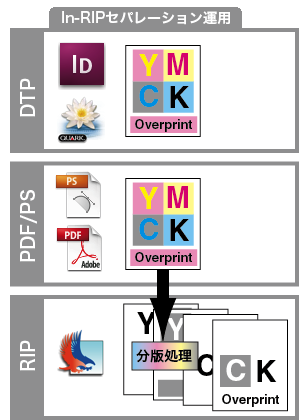
一般的には全ての版を一度に演算する方が、高速に処理できるというメリットもあり、PDFワークフローや、分版処理をサポートしたRIPに出力するPostScript運用では、全ての色を一つのデータで表現する必要が出てきました。
この事により、特色やオーバープリントの情報も正確にデータ上に表現する事が重要になってきましたが、DeviceCMYKでは特色を表現できません。Separation色空間を用いても、単色の特色しか表現できません。
DeviceNを使用する事で、全ての版の出力を考慮した「RIP分版が前提のデータ」を作成する事が可能になります。
DeviceN形式を必要とする「混合インキスウオッチ」を始めとするいくつかの機能の使用頻度は低いかも知れませんが、本当にそれらの機能を使っていないか、事前にデータ上でチェックする事は簡単ではありません。アプリケーションの持っている全ての機能をIn-RIPセパレーション運用で完全に出力するためには、DeviceN形式による記述が必須です。
以前の記事「オーバープリントプレビューを活用」では、DeviceN運用色分解(In-RIP)で出力する事を、Adobeの推奨である事を理由としていましたが、この様に技術的な裏付けもあるのです。
■コンポジットCMYKでIn-RIPセパレーション
しかし、In-RIPセパレーションをコンポジットCMYK出力で行われるケースが多い事も事実です。
確かに、出力側としてPostScript Level2は、DeviceNをサポートしていません。またDTPアプリケーションとしてもQuarkXPress3.3/4.1ではDeviceNをサポートしていません。
この様な条件下では、プリセパレーション運用を行うのがQuarkXPress3.3/4.1の本来の仕様ですが、そうも言ってられないのでIn-RIPセパレーションを行う場合、コンポジットCMYKで出力するしか方法がありませんでした。しかし以前の記事にある様に、コンポジットCMYK出力ではQuarkXPressの場合もInDesignの場合も制限があり、RIP内部で種々の工夫をしていくつかの制限Quarkの特色グラデーションなどは克服していましたが、全てが完全に出力できるわけではありません。
DeviceN出力はRIPとDTPアプリケーションの両方でサポートして始めて使えるものなので、進歩の過程では、この様な運用もあると思いますが、あくまでも過渡期の運用であると考えるべきです。
現在は、RIPもDTPアプリケーションもDeviceNをサポートしています。また必要に応じて適切にDeviceNが使われるPDFワークフローもあります。
道具の進化に伴って、運用も最適なものに変えていく事が重要です。
PostScript運用においては「色分解(In-RIP)」や「DeviceN」の出力を選択を推奨します。
PDF運用なら最初からIn-RIPセパレーション運用が前提で、DeviceNも自動的に使用されます。
・TrueflowではQuarkXPress 6のPDFダイレクト出力をサポートしていません。QuarkXPress 7(英語版)以降でサポートしています。
・InDesignやQuarkXPressのヘルプには「コンポジットCMYK」は特色の出力ができないカラープリンタ出力用である事が明記されています。
・問題になるのは、本当は「特色インキ」を使うつもりではないのに、間違って特色指定されているデータです。
・DeviceN形式はPostScript 3、およびPDF1.3形式以降でサポートされています。
・Separation色空間はPostScript Level2以降、およびPDF1.2形式以降でサポートされています。

2008年04月15日 | オーバープリントを正しく理解する(2) - DeviceNの影響
オーバープリントの続編であり、「DeviceNを理解する」の続編でもあります。
■複数の版の場合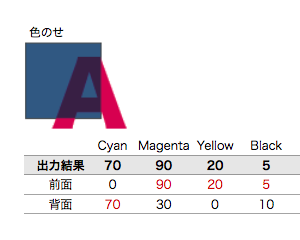
一つ前の記事「オーバープリントを正しく理解する」では、それぞれ単色の場合の例でした。
では、複数の色が、つまり「版」が混じっている場合のオーバープリントはどうなるのでしょうか?
例として、Trueflow出力の手引き 第11版のP15に「色のせ」として記述されています。
この図を見ても分かる様に「版」ごとに、前面、背面のどちらの値が見えるか判断し、合成されています。
また、この例では前面も背面もDeviceCMYKのオブジェクトです。一般的に、DeviceCMYKの場合は0%を「版の成分がない」と理解し合成されます。この例も、その様に合成されています。
■DeviceNならどうなる?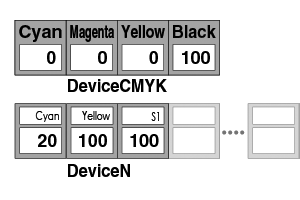
以前の記事「DeviceNを理解する」で、DeviceNでは必要な色にのみ色値を設定し、使わない色は「0%」ではなく「なし」で定義される、と説明しました。
つまり、DeviceNで色をオーバープリントする場合は、「なし」の状態を「版の成分がない」と解釈します。(下図の左側:Magentaは透過している)
そしてDeviceNで明示的に0%と指定された色は、DeviceCMYKとは異なり「0%の色がある」と解釈されオーバープリント処理の結果、その版の色は透過しません。(下図の右側:Magentaは透過していない)
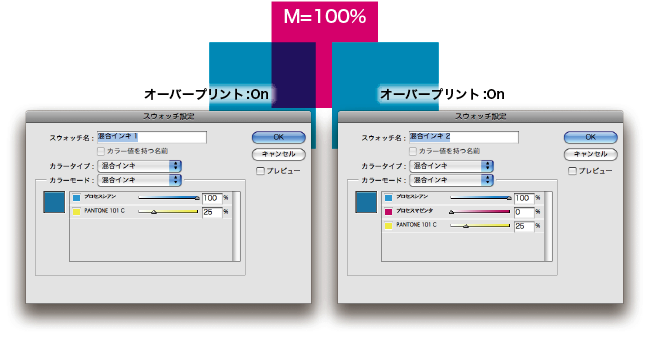
DeviceNで定義されたオブジェクトのオーバープリント処理は、0%と「なし」の状態を使い分ける事が可能になっていると言えます。用途があるかどうかは別にして…
DeviceNがどこで使われているか、編集時に意識する事はないと思いますが、InDesignCS以降なら「混合インキスウオッチ」、QuarkXPress6以降なら「Multi-Ink」で定義された色はDeviceNが使用されているはずです。
また、意外と忘れがちなのですが、全て「オーバープリントがOn」の場合の説明であり、ケヌキの場合と混同しないことが大切です。

2008年04月10日 | オーバープリントを正しく理解する
P15「オーバープリントとは」の補足です。
オーバープリントに関わるトラブルの事例をいくつか紹介してきました。
実は、複雑で難しいと思われている透明に関わるトラブルよりも、オーバープリントに関わるトラブルの方が多く発生しています。未だにIllustrator8が多く使われているからかも知れませんが…
オーバープリントの概念を正しく理解する事がトラブルの回避のためにも重要です。
墨版が版ズレになっても、下地が白く抜けないために墨ノセの処理が行われる事は、よく知られていますが、ここでは実例に基づいて説明します。
 ■ノセとケヌキ
■ノセとケヌキ
「ノセ」とも呼ばれるオーバープリントとは、その名の通り「重ねて印刷」する事です。
対して、オーバープリントOffの状態の事を「ケヌキあわせ」とも言います。
ケヌキの場合は下部のオブジェクトの上に、別のオブジェクトが重ねて配置された場合、無条件に下部のオブジェクトは上書きされ、その部分は何もなかった事になります。
オーバープリントがOnの場合は、下部のオブジェクトの上に上部のオブジェクトを「重ねて印刷」します。
右図の例では、下部にC=100%のオブジェクトに対して、文字が「重ねて印刷」されることにより、いわゆる「墨ノセ」になっていることを表しています。
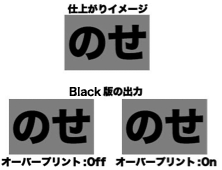 ■「版」に依存するオーバープリント
■「版」に依存するオーバープリント
この「墨ノセ」の例ですが、もし下部のオブジェクトがC=100%ではなく、K=50%の場合はどうなるのでしょうか。
上部に重なる文字もK版の100%なので、一つの版で合成される事になります。
したがって、同じ版が重なっている場合、オーバープリントがOnでもOffでも、同じ結果になります。そもそも同一の版なので「版ズレ」になるわけがありません
■まとめ
まとめると、オーバープリントとは「異なる版を重ねて印刷」し、「同一の版は上書き」する処理であると言えます。
別の解釈をすると、上部のオブジェクト(この例ではK=100%)に、下部のオブジェクト(この例ではC=100%)と同一の版の成分がない場合、その版は「重ねて印刷」する事になります。
この「版の成分がない」が次の記事につなぐキーワードです。
この様に、オーバープリントの処理は、常に「版」を意識した処理であると理解すると、いくつかの不具合の原因が把握しやすくなります。
[第11版] [オーバープリント] [FAQ] [解説追加] | 固定リンク|





